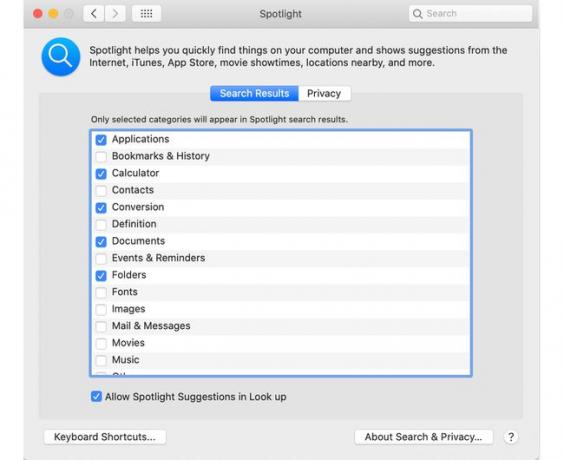Spotlightin käyttäminen Macissa
Macit ovat melko yksinkertaisia käyttää, mutta aina löytyy ylimääräisiä pikanäppäimiä, joista kannattaa tietää käyttöäsi. Spotlight-haun käyttäminen on loistava tapa löytää etsimäsi Macissa. Näin käytät sitä ja miksi se on uusi suosikki Mac-hakutyökalusi.
Macissasi on oltava OS X 10.4 Tiger tai uudempi, jotta voit käyttää Spotlightia. Kaikissa vuoden 2005 jälkeen julkaistuissa Maceissa pitäisi olla Spotlight.
Mikä on Spotlight?
Spotlight on pohjimmiltaan Google Apple Macille. Nimeä se, voit etsiä sen Spotlight-haun pikakuvakkeen kautta.
Spotlight luo hakemiston kaikista järjestelmäsi kohteista ja tiedostoista, jotta voit etsiä asiakirjoja, valokuvia, musiikkitiedostoja, sovelluksia ja jopa järjestelmäasetuksia. Se menee muutaman askeleen pidemmälle sallimalla sinun etsiä tiettyjä sanoja asiakirjoista tai web-selaimen historiassa olevilta verkkosivuilta.
Miksi minun pitää käyttää Spotlightia?
Spotlight-haku on erittäin helppo ja tehokas tapa löytää etsimäsi. Se säästää vaivaa, kun etsit kuvakkeita, asiakirjoja ja kansioita tai yrität muistaa, mihin olet tallentanut tärkeän tiedoston.

Mahdollisuus etsiä verkkosivustoja säästää myös selaimen erillisen avaamisen vaivaa. Spotlight tarjoaa jopa nopean pääsyn New Oxford American Dictionaryn määritelmiin sekä ratkaisuja nopeisiin summien tai valuuttamuunnoksiin.
Macit, joissa on Mac OS X Mavericks ja aikaisemmat, näkevät hieman erilaisen Spotlight-haun kuin tässä kuvassa. Voit silti etsiä asioita ja käyttää sitä laskimena, mutta et saa hakutuloksissasi Wikipediaa, Mapsia ja muita laajempia lähteitä.
Kuinka pääsen Spotlightiin Macissa?
Spotlightia voidaan käyttää useilla tavoilla, joista jokainen osoittautuu hyödylliseksi erilaisissa skenaarioissa. Tässä on yhteenveto Mac-hakutyökalun käyttämisestä.
Spotlight-haun pikakuvakkeen käyttäminen
-
paina Komento näppäintä ja napauta välilyönti. Spotlight-hakupalkki ponnahtaa esiin valmiina toimintaan.
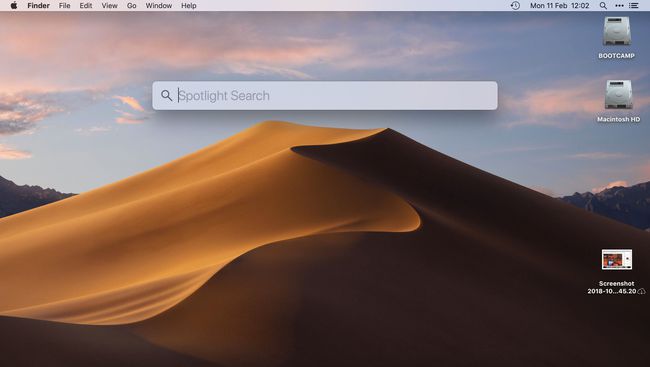
Kirjoita hakusana Spotlight-hakukenttään. Hakutulokset täyttyvät kirjoittaessasi.
-
Napauta mitä tahansa hakutulosta nähdäksesi esikatselun. Kun löydät etsimäsi, avaa se kaksoisnapsauttamalla.

Spotlight-haun käyttäminen sen kuvakkeen kautta
-
Napsauta Spotlight-suurennuslasikuvaketta valikkopalkin oikeassa yläkulmassa saadaksesi Spotlight-hakupalkin näkyviin.

Kirjoita hakukohde.
-
Avaa jokin hakutuloksista kaksoisnapsauttamalla sitä.
Se siitä!
Spotlightin käyttäminen Sirin kautta
Spotlight ei toimi aivan samalla tavalla Sirin kautta kuin näppäimistön tai kuvakkeiden pikanäppäimillä, mutta se on silti nopea tapa etsiä kohteita Macistasi. Voit pyytää sitä etsimään tiedostoja tai tiettyjä sähköposteja luonnollisella tavalla. Jotta voit käyttää Spotlightia Sirin kautta, sinulla on oltava Siri määritetty Macin kanssa.
Spotlight-hakuvinkkejä
Spotlight on niin yksinkertainen tai monimutkainen kuin haluat sen olevan. Tässä on muutamia vinkkejä sen tehokkaaseen käyttöön.
- Esikatsele tiedostoja: Avaa etsimäsi tiedosto kaksoisnapsauttamalla kohdetta. Sinun ei kuitenkaan tarvitse avata tiedostoa ollaksesi vuorovaikutuksessa sen kanssa. Napsauta sitä kerran esikatsellaksesi sitä hakutulosten oikealla puolella. Napsauta asiakirjojen nimeä ja voit vierittää esikatseluruudussa ylös tai alas asiakirjaa avaamatta. Haluatko esikatsella kappaletta sen avaamisen sijaan? Napsauta esikatseluruudussa olevaa kuvaketta, jolloin kappale alkaa soida siellä.
- Lisää hakutuloksia: Voit vierittää hakutuloksia alaspäin aivan kuten minkä tahansa muun Macin ikkunan kanssa. Spotlight näyttää tulokset yleensä osuvimmassa järjestyksessä, mutta voi olla syytä rullata alas löytääksesi lisää tuloksia.
- Pikahaku: Ei tarvitse kirjoittaa minkään koko nimeä. Haluatko avata Spotifyn? Tyyppi"Spo"ja löi Tulla sisään ja se latautuu puolestasi.
- iTunes ja App Store: Käytä Spotlightia löytääksesi asioita iTunesista ja App Storesta. Kirjoita etsimäsi, r ja ohjelma tai kappale tulee näkyviin Spotlight Suggestionsissa. Voit jopa ennakkotilata tai ostaa kohteen suoraan esikatseluruudun kautta ja tarkastella paikallisia elokuvateattereita.
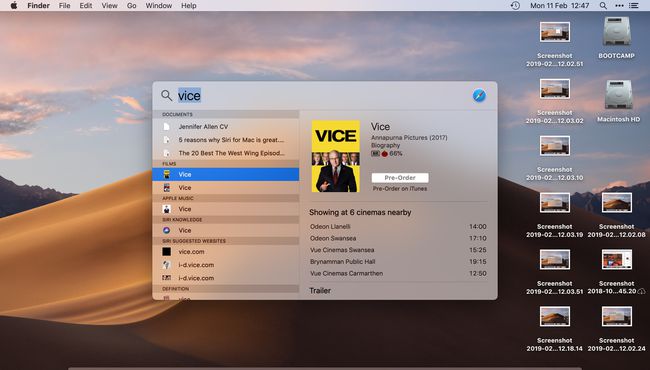
- Hae selainhistoriaa: Hae Macisi kirjanmerkeistä ja selainhistoriasta kirjoittamalla etsimäsi. En muista reseptin nimeä, mutta tiedätkö, että siinä oli omenoita? Kirjoita "omenat" ja Spotlight löytää sen lähihistoriastasi.
- Kopioi tiedostoja: Kopioi kohde vetämällä se tulosluettelosta työpöydälle tai Finder-ikkunaan.
Spotlightin käyttäminen laskimena ja muunnostyökaluna
On mahdollista muuntaa valuuttoja ja suorittaa muita laskelmia Spotlightilla, jos olet aktivoinut nämä ominaisuudet Macin Spotlight-asetuksissa.

- Muunna valuutat: Anna summa nähdäksesi vastaavan muissa yleisissä valuutoissa. Kirjoita esimerkiksi "$100", niin näet tulokset muissa valuutoissa, kuten Ison-Britannian puntina tai Japanin jeneinä.
- Muunna lämpötilat tai mittaukset: Syötä oikea muunnettava summa ja tarkastele sitten yleisesti käytettyjä tuloksia.
- Matemaattiset yhtälöt: Nämä voidaan ratkaista syöttämällä yhtälö, kuten "8+5" tai "185*74".
Spotlight-hakuasetusten mukauttaminen
Spotlight Search voi hakea vain alueilta, jotka olet määrittänyt Macin järjestelmäasetuksissa, joten hakuasetuksia on mahdollista mukauttaa, mutta saat parhaat tulokset siirtymällä Järjestelmäasetukset > Valokeila ja valitse kaikki ruudut.
Esimerkiksi, jos et napsauta edessä olevaa ruutua Laskin, Spotlight ei pysty suorittamaan matemaattisia yhtälöitä.